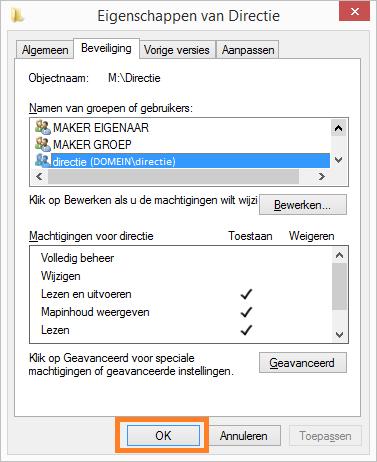Eigendom overnemen (ACL's) - Windows 8.1
Microsoft is op 9 januari 2018 gestopt met de beveiligigingsondersteuning voor Windows 8.1. Dit betekent dat PC's met Windows 8.1 niet meer veilig te gebruiken zijn.
Neem contact op met uw 1A-partner om een recenter besturingssysteem of een nieuwe PC te verkrijgen.
Deze handleiding is voor oudere systemen en/of software en wordt niet langer onderhouden.
Deze handleiding is bestemd voor beheerders van een domein met een 1A-server. In deze handleiding wordt uitgelegd hoe u het eigendom kunt overnemen van bestanden en mappen in shares. Eigendom overnemen biedt u de mogelijkheid rechten te corrigeren in het geval dat u buitengesloten bent.
Benodigdheden
Voor deze handleiding heeft u nodig:
- Een computer verbonden met uw 1A-server
- Uw gebruikersnaam en wachtwoord
- De rechten van een 1A-beheerder
Stappen
1
Eigenaar aanpassen
- Rechtsklik de folder waarvan u de eigenaar wilt aanpassen
- Kies
Eigenschappen
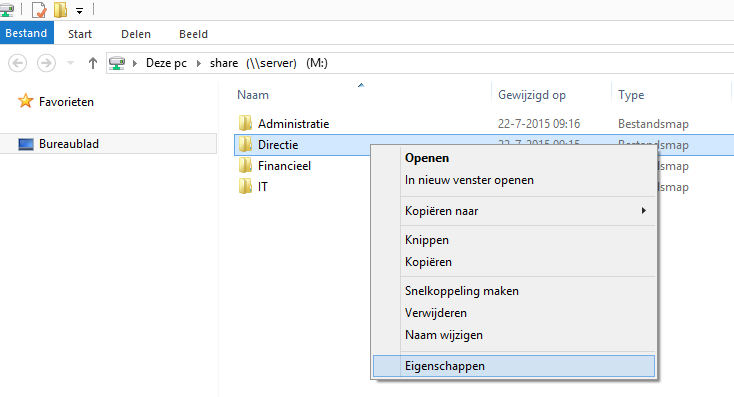
2
Open Beveiligingseigenschappen
- Klik op tabblad
Beveiliging - Klik op
Geavanceerd
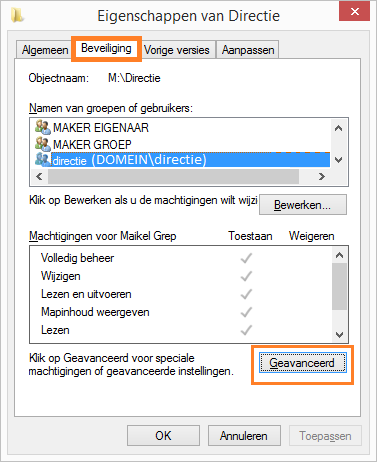
3
Eigenaar wijzigen
- Klik op
Wijzigen - Klik op het volgende selectiescherm op
Geavanceerd
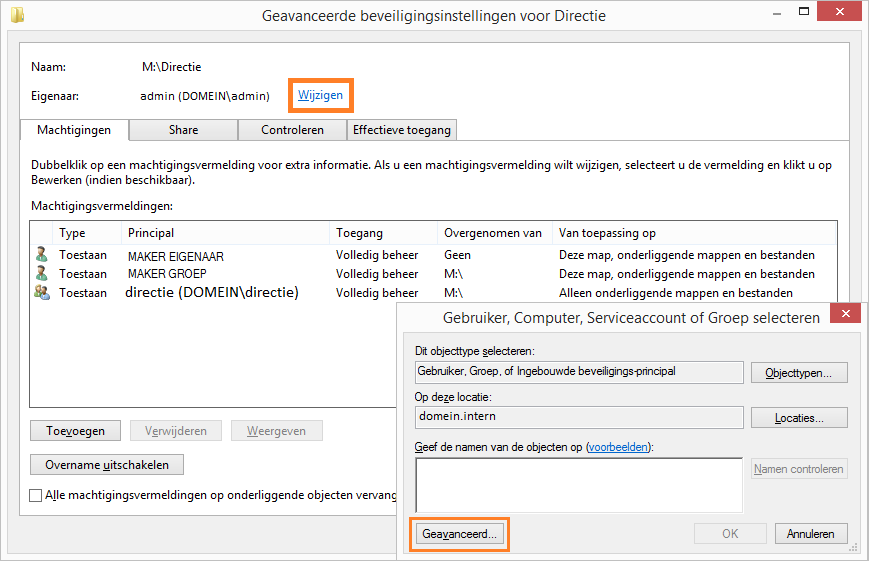
4
Eigenaar selecteren (1)
- Klik op
Nu zoeken - Kies de nieuwe eigenaar uit de
zoekresultaten - Klik op
OK
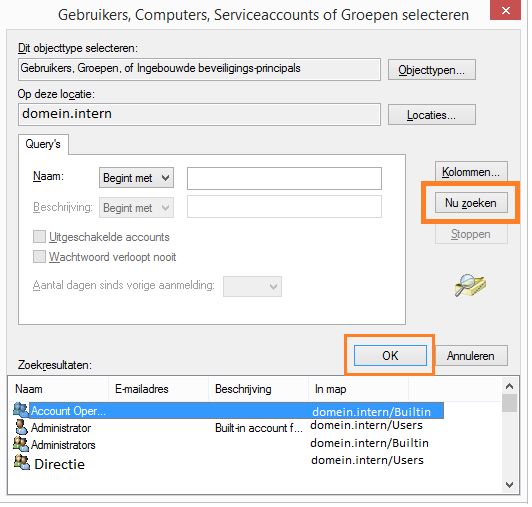
5
Eigenaar selecteren (2)
- U bent teruggekomen in het selectiescherm
- Klik op
OK
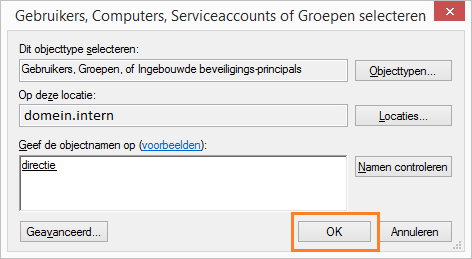
6
Nieuwe eigenaar bevestigen
- U bent teruggekomen in
Geavanceerde beveiligingsinstellingen - Vink aan
'Eigenaar van onderliggende containers en objecten vervangen' - Klik op
Toepassen
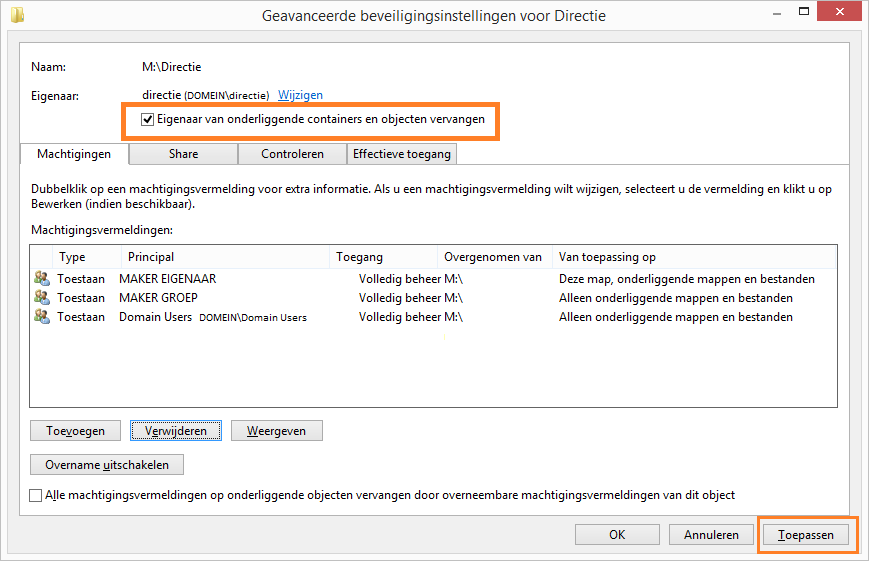
7
Windows-beveiliging
- Als de group policies nog niet ingericht zijn, volgt een waarschuwing van
Windows-beveiliging - Klik op
OK
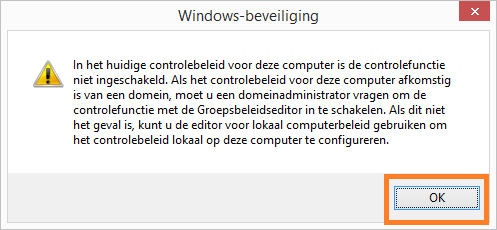
8
Afronden (1)
- Klik op
OK
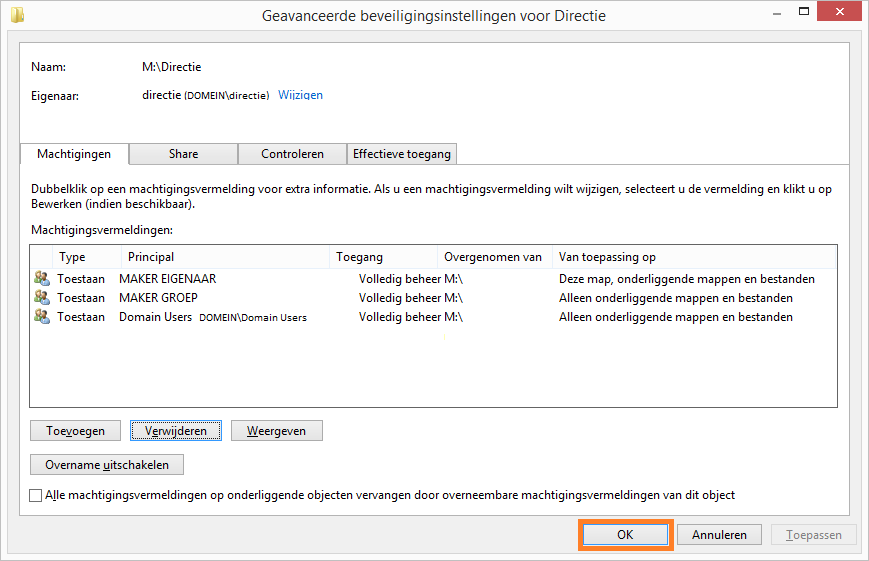
9
Machtigingen aanpassen
- U kunt nu de machtigingen aanpassen. Zie hiervoor de 1A-handleiding Toegangsrechten in shares (ACL's)
10
Afronden (2)
- Klik op
OK